鼎利前台软件使用操作课件
鼎力前台使用教程_Pioneer操作培训(PPT39页)
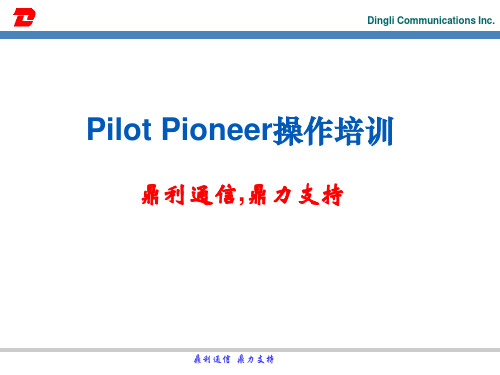
Dingli Communications Inc.
导入地图
➢ 双击导航栏“GIS信息”面板的Geo Maps,或者选择主菜单“编辑地图 导入”,在弹出的窗口中选择导入地图的类型;
➢ 导入的地图在GIS信息的对应地图类型下方列出; ➢ 拖动GIS信息下的对应地图类型或对应地图类型下的相关文件到地图窗口即
新建工程
鼎利通信 鼎力支持
Dingli Communications Inc.
新建工程
➢ 选择菜单栏中FileNew Project或选择工具栏中的新建工程按钮 新 建工程,打开工程设置窗口:
原始数据保存路径
测试中内存数据释放时间 Graph窗口刷新间隔
解码信令 时间间隔
是否实时保存解码数据在计算机硬盘上
➢ 通过双击导航栏“工程SitesCDMA”或者右键选择“导入”或者通过 主菜单“编辑基站数据库导入”来导入CDMA基站数据库;
➢ 导入的基站在导航栏工程面板Sites下的CDMA中显示; ➢ 拖动导航栏工程面板Sites下的CDMA或CDMA下的某个站到地图窗口即可
显示;
鼎利通信 鼎力支持
Dingli Communications Inc.
➢ 或者,通过Edit Templates Import,导入以前保存的测试模版;
新建测试模板
鼎利通信 鼎力支持
导入测试模板
Dingli Communications Inc.
保存工程
➢ 在工具栏中点击 按钮或选择主菜单“文件 保存工程”保存所建工程, 保存设备配置、测试模板等信息;
在每次对配置信息做出修改后,请点击保存工程按钮,以便 下次直接调用这些配置。
Dingli Communications Inc.
probe和鼎利使用指导书
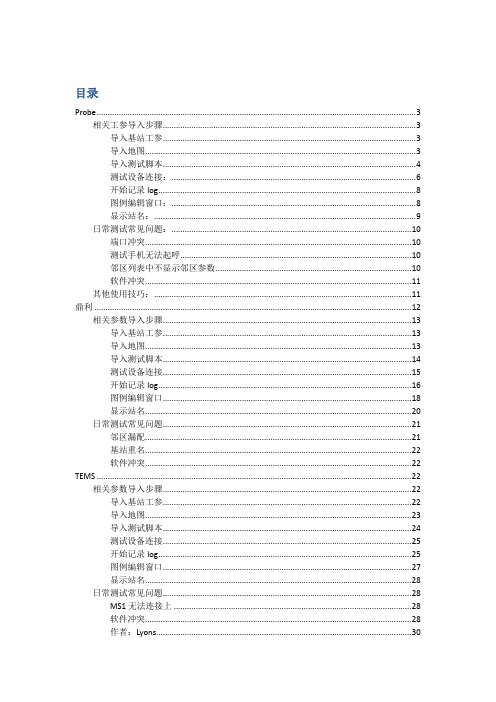
目录Probe (3)相关工参导入步骤 (3)导入基站工参 (3)导入地图 (3)导入测试脚本 (4)测试设备连接: (6)开始记录log (8)图例编辑窗口: (8)显示站名: (9)日常测试常见问题: (10)端口冲突 (10)测试手机无法起呼 (10)邻区列表中不显示邻区参数 (10)软件冲突 (11)其他使用技巧: (11)鼎利 (12)相关参数导入步骤 (13)导入基站工参 (13)导入地图 (13)导入测试脚本 (14)测试设备连接 (15)开始记录log (16)图例编辑窗口 (18)显示站名 (20)日常测试常见问题 (21)邻区漏配 (21)基站重名 (22)软件冲突 (22)TEMS (22)相关参数导入步骤 (22)导入基站工参 (22)导入地图 (23)导入测试脚本 (24)测试设备连接 (25)开始记录log (25)图例编辑窗口 (27)显示站名 (28)日常测试常见问题 (28)MS1无法连接上 (28)软件冲突 (28)作者:Lyons (30)Probe出品厂家:华为软件用途:前台测试相关工参导入步骤导入基站工参导入地图导入测试脚本测试设备连接:软件自带自动搜索端口功能,如果无法自动连接上,设备端口号可以从计算机中的设备管理器中查看,手动连接。
GPS占用一个COM口,手机和数据卡分别占用一个COM口和一个modem口,并且modem 口总是COM减1。
成功导入工参,连接设备后即可进行测试。
开始记录log图例编辑窗口:打开edit layer可对图例中轨迹点颜色、区间、图形、尺寸进行设置。
显示站名:日常测试常见问题:端口冲突带上HUB防备端口冲突。
测试手机无法起呼重建个工程可以解决此问题。
邻区列表中不显示邻区参数法一:关闭当前邻区列表,重新打开一个邻区列表。
法二:重建个工程可以解决此问题。
软件冲突测试时把杀毒程序和其他无关程序关闭避免软件冲突,这样做也避免一些后台走流量的软件影响数据速率。
鼎利ATUFiePlayer软件入门操作详解
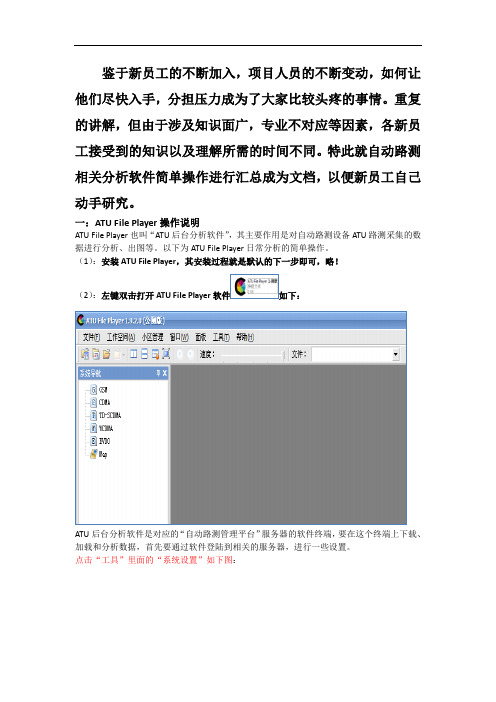
鉴于新员工的不断加入,项目人员的不断变动,如何让他们尽快入手,分担压力成为了大家比较头疼的事情。
重复的讲解,但由于涉及知识面广,专业不对应等因素,各新员工接受到的知识以及理解所需的时间不同。
特此就自动路测相关分析软件简单操作进行汇总成为文档,以便新员工自己动手研究。
一:ATU File Player操作说明ATU File Player也叫“ATU后台分析软件”,其主要作用是对自动路测设备ATU路测采集的数据进行分析、出图等。
以下为ATU File Player日常分析的简单操作。
(1):安装ATU File Player,其安装过程就是默认的下一步即可,略!(2):左键双击打开ATU File Player软件如下:ATU后台分析软件是对应的“自动路测管理平台”服务器的软件终端,要在这个终端上下载、加载和分析数据,首先要通过软件登陆到相关的服务器,进行一些设置。
点击“工具”里面的“系统设置”如下图:进来之后里面有“登陆设置”、“下载文件本地设置”、“其他设置”。
登陆设置就是登陆服务器的相关设置,包含服务器地址、端口号、用户名、密码等。
服务器地址就是下载数据来源的地址;端口号分为“室内”和“室外”,室内对应的是“室内测试管理平台”,其端口号是8089,室外对应的是“自动路测管理平台”,其端口号是8888。
用户名和密码就是省或者各地市日常测试登陆平台的用户名和密码。
例如遵义:用户名为:zunyi,密码为:123456。
选择记住密码和自动登陆,下次打开软件的时候就无需再次登陆,最后点击登陆即可。
点击“下载文件本地设置”如下图:在这里面主要设置下载LOG本地路径,也就是通过ATU后台分析软件下载的Log数据保存的地址,点击“设置”出现一个浏览窗口,在窗口里面选择自己比较熟悉的路径作为下载数据的保存地址。
勾选“设为默认”,之后下载的数据都会默认保存在这个路径。
如果没有进行设置,ATU后台分析软件安装目录也没有更改的话,下载的数据默认会保存在C盘的“LogDownLoad”的文件夹里面。
路测软件鼎利通信Pioneer操作培训PPT(ET128)
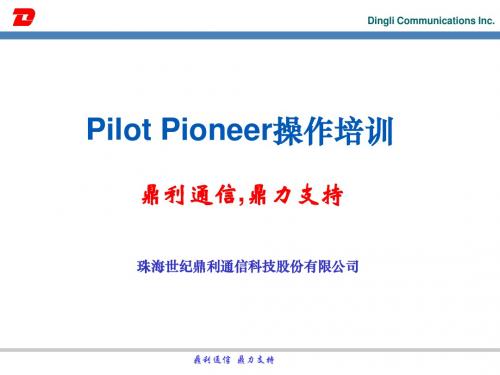
拖动导航栏工程面板Sites下的TD-SCDMA或TD-SCDMA下的某个站到地 图窗口即可显示;
鼎利通信 鼎力支持
Dingli Communications Inc.
连接设备-开始记录
配置完设备和测试模板后,即可开始测试; 选择主菜单‚记录连接‛或点击工具栏 选择主菜单“记录开始‛或点击工具栏 开始记录; 按钮,连接设备; 按钮,指定测试数据名称后
严重声音差等等。
鼎利通信 鼎力支持
Dingli Communications Inc.
VP(承载模式)测试模版配置
选择主菜单‚设置测试模板‛,新建VP 测试计划;
选择New Video Telephony; 输入被叫号码、呼叫持续时间、呼叫间隔、拨打次数等必要信息; Video File选择安装目录下的VideoTelephony--mediafile--newsample_video.263 Aideo File选择安装目录下的VideoTelephony------mediafile----- 0_0.amr
设备类型 终端Modem端 口
设备型号 增加设备
终端Trace端 口
对于ET128数据卡,Modem Port对应其映射出AT端口;
鼎利通信 鼎力支持
Dingli Communications Inc.
设置测试模板
双击导航栏‚设备 Templates”或选择主菜单‚设置 测试模板‛, 弹出测试模板维护窗口,新建测试模板; 或者,通过Edit Templates Import,导入以前保存的测试模版;
数字地图 AutoCAD的Dxf文件 MapInfo的Mif文件 MapInfo的Tab文件 Terrain的 TMB/TMD文件 USGS的 DEM文件 ArcInfo的 shp文件 常见的图形文件,如bmp文件等
鼎利软件使用说明
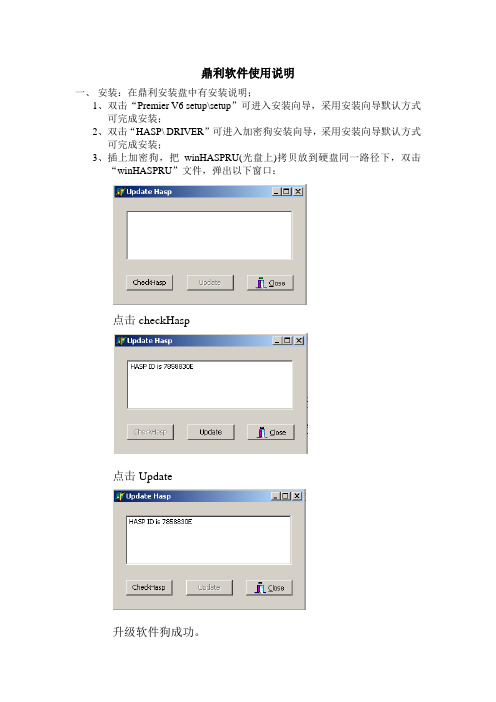
鼎利软件使用说明一、安装:在鼎利安装盘中有安装说明;1、双击“Premier V6 setup\setup”可进入安装向导,采用安装向导默认方式可完成安装;2、双击“HASP\DRIVER”可进入加密狗安装向导,采用安装向导默认方式可完成安装;3、插上加密狗,把winHASPRU(光盘上)拷贝放到硬盘同一路径下,双击“winHASPRU”文件,弹出以下窗口:点击checkHasp点击Update升级软件狗成功。
4、双击桌面上的“premier”打开鼎利软件,出现以下版面:5、单击“Export”按钮,在“Pilot Premier V6”安装目录下自动生成“Premier.txt”文件,将该文件E-mail至rlchen@,稍后您将收到了一封回复的E-mail,请将附件保存至C:\Program Files\DingLi\Pilot Premier6或C:\Program Files\DingLi\Pilot Panorama6(安装时的默认路径)替换掉原来的文件。
6、双击桌面的Premier V6 或Panorama V6图标,即能正常打开使用软件。
二、测试:1、在某一目录下新建一文件夹(稍后测试的数据都可保存到该目录底下);2、双击桌面的Premier V6 或Panorama V6图标打开软件,按“新建”键,弹出以下窗口:将“central Meridian”项改为当前所在位置经度的最近整数倍(如:当前经度为112o57′56.3″,该项可设为111,该数能被3整除且离112最近),将“Scale”项改为1,在“Ellipsoid Name”项下拉菜单中选定“China-Xian”,路径可选取刚才新建的文件夹,按“OK”确定;3、弹出以下窗口:右键点击“Devices”项,选定“configure”,左键单击,弹出以下窗口:使用GPS12XL型时GPS项选择“NMEA0183”,MS1选定“sagemOT96”,为这两个硬件设置相应的串口,按“OK”确定;4、弹出以下窗口:点击“Connect/Disconnect”项连机,连机成功时“Start/Stop logging”显示为红色(激活),否则为灰色(未激活)并显示错误信息;点击“Start/Stop logging”项开始测试,弹出以下窗口,在“MS1”中输入保存文件名:确定后弹出以下窗口,在“Numbers”输入要拨的电话号码,按“Dial”开始测试录入数据:5、上面测试中没有区域图纸,假如是室外路测的话,可由GPS自动刻录线路图,有区域电子地图的话也可倒入供参考用(移动公司提供);假如是在室内测试时就必须倒入测试区域的平面图,该图可手画或扫描生成,倒入步骤如下:倒入电子地图:选择“Import /External Map”输入外界地图项,弹出以下窗口:选定要倒入的地图文件(可单选也可多选,文件格式为MIF),确定弹出以下窗口:选定“Degrees”,在“Same Config”后打钩,确定即可;倒入室内楼层地图:选择“Project \New Map”项,弹出以下窗口:在浏览窗口选定要倒入的文件名,在Easting Max 和Northing Max项中分别输入地图的长宽比例(要与原图比例一致),在Layer Name项中输入楼层号,单击“Commit”图标后即可倒入该地图;重复上述步骤即可倒入多张楼层平面图;图纸格式为BMP、JPG等文件格式。
鼎立测试软件说明

格格
在基站类别上(如 在基站类别上 如CDMA),右击可以对基站进行配置 右击可以对基站进行配置
导入测试数据
可以通过以下几种方式导入测试数据: 可以通过以下几种方式导入测试数据:
“编辑”菜单下的”打开数据文件 编辑”菜单下的 打开数据文件 打开数据文件…” 编辑 工具栏上的”打开数据文件” 工具栏上的 打开数据文件”按钮 打开数据文件 导航栏Project分页下 分页下Downlink Data Files上右键 选择 打开数据文件” 上右键,选择 打开数据文件” 导航栏 分页下 上右键 选择”打开数据文件
导入地图
编辑” 导入地图” 在”编辑”菜单下选择 导入地图” 编辑 菜单下选择”导入地图 也可以在导航栏的GIS分页上 通过以下方式导入地图: 分页上,通过以下方式导入地图 也可以在导航栏的 分页上 通过以下方式导入地图:
在”Geo Maps”上直接双击 上直接双击 上右键,选择 在”Geo Maps”上右键 选择 上右键 选择”import” 选择相应地图类型
鼎利Pilot 鼎利Pilot Navigator 操作培训
Navigator统计/ Navigator统计/分析总流程图 统计
运行软件 新建工程 导入地图(可选) 导入测试数据 设置统计分段阀值 保存工程 数据解码 参数/事件显示 Map窗口 Table窗口 统计报告 Message窗口 Graph窗口 Event窗口 参数状态窗口 分析
选择网络或 分析类型
设置阀值 及其颜 色 增加/删 除分 段
配置工程—用户自定义报表中参数分段设置 配置工程 用户自定义报表中参数分段设置
对用户自定义报表中的参数进行分段设置: 对用户自定义报表中的参数进行分段设置:
鼎利Pioneer前台操作培训PPT课件

选中测试 终端
停止调用测 试计划
对测试计划进 行排序
开始调用 测试计划
2020/3/4
定制测试计划
15
定制测试计划
➢ 在测试模板设置完成后,点击Advance按钮,在弹出的窗口左侧可通过 勾选方式来选择要执行的测试计划;
❖ 注意:如果勾选了多个测试计划,则会按勾选的顺序一个一个执行下来;
2020/3/4
16
开始调用测试计划
➢ 点击Start,让选中的手机执行测试计划; ➢ 点击Start All,让所有连接的手机执行测试计划;
设备信息 当前测试状态
测试信息
2020/3/4
测试进 程
17
测试信息显示
➢ 双击或将导航栏工程面板中当前Log下的相应窗口拖入工作区,即可分 类显示相关数据信息;
2020/3/4
2020/3/4
8
配置设备
➢ 连接好硬件后,双击导航栏“设备 Devices”或选择主菜单“设置 设备”,弹出设备配置对话框,增加相关设备,可以通过System Ports Info来查看每个设备的端口号。
设备 类 型
终端
Modem 端口
设备 型 号
增加 设 备
终端
Trace 端口
以Pioneer Pioneer4.5.0.0之前的老版本为例
原始数据保存路径
测试中内存数据释放时间 Graph窗口刷新间隔
解码信令 时间间隔
是否实时保存解码数据在计算机硬盘上
注意:此处只要设置原始数据保存路径即可,其余选项均可使用默认值。 建议原始数据保存路径和工程文件保存路径一致,以避免找不到数据的 情况发生。
2020/3/4
6
鼎利测试软件Pioneer操作说明手册

Pioneer Operating instructions(For Quanta P1)目录目录 (2)1前台驱动安装 (3)2软件安装 (5)3设备连接.......................................................错误!未定义书签。
3.1驱动安装......................................................................................错误!未定义书签。
3.2设备配置......................................................................................错误!未定义书签。
4业务测试.. (15)4.1计划制定 (15)4.2开始记录测试Log (17)4.3业务测试控制 (18)1前台驱动安装启动PioneerDriversSetup安装程序后,依次执行如下操作:第一步:启动安装程序后,点击“Next”进行安装过程,点击“Cancel”退出驱动安装;然后点击“I Agree”后继续安装,“Back”返回到原始安装界面,“Cancel”退出安装第二步:选择安装路径,点击“Browse”更改安装路径,点击“Install”开始安装,点击“Back”则返回上一级页面,点击“Cancel”则退出安装;注意:此安装过程全程请关闭系统防火墙、三方防火墙、电脑卫士等工具,同时安装过程弹出的所有程序请默认安装。
此过程会安装net组件、MOS驱动、加密狗驱动、MSXML、WinPcap等。
第三步:安装成功后,给出安装成功的提示信息,按“Finish”按钮。
2软件安装启动Pioneer Setup安装程序后,依次执行如下操作:第一步:首先进入安装向导页面,点击“Next”则继续安装,点击“Cancel”则退出安装;然后点击“I Agree”后继续安装,“Back”返回到原始安装界面,“Cancel”退出安装图表1-1安装向导第二步:选择安装路径,点击“Browse”更改安装路径,点击“Install”开始安装,点击“Back”则返回上一级页面,点击“Cancel”则退出安装;图表1-2指定安装路径第三步:安装成功后,给出安装成功的提示信息,按“Finish”按钮。
